Это руководство содержит подробные инструкции о том, как бесплатно получить неограниченное хранилище на Google Диске и в Google Фото!
Оглавление:
- Преимущества Google Диска и Фото
- Неблагоприятный сценарий для бесплатных пользователей Google Диска и Фото
- Как увеличить объем памяти до неограниченного хранилища Google Диска и фотографий
- Шаги, чтобы получить неограниченное хранилище на Google Диске
- Шаги, чтобы получить неограниченное хранилище в Google Фото
- Последние мысли
Google Диск и Фото – Преимущества
Давайте смотреть правде в глаза. Google Фото и Google Диск — два самых незаменимых приложения для каждого устройства. Будь то Android или iPhone, нельзя оставаться в стороне ни от одного из двух приложений. Большая часть этого может быть связана с тем, что используется почти в повседневном использовании. Независимо от типа или размера фотографий, которые вы нажимаете, все они синхронизируются с облачным сервером Google, что позволяет вам удалить эти файлы с вашего устройства. Это значительно увеличивает емкость вашего хранилища.
Google Drive также следует тому же пути, но на шаг впереди. Не только фотографии и мультимедиа, но и файлы любого типа — будь то PDF, WORD, PPT, APK, ZIP и т. д. — все они могут быть загружены на ваш Google Диск. После загрузки удалите эти файлы со своего устройства по той же причине, что и ранее.
Благодаря этим приложениям обмен фотографиями и видео также стал чрезвычайно простым. Вы можете просто создать общую ссылку и отправить ее кому угодно. (дайте мне знать, если вы хотите учебник по этому). Любой, у кого есть эта ссылка, может просматривать все фотографии и, если у него есть разрешение, также может добавлять свои фотографии. Это создает организованный общий альбом, который можно отправить любому человеку в любой точке мира.
Программы для Windows, мобильные приложения, игры – ВСЁ БЕСПЛАТНО, в нашем закрытом телеграмм канале – Подписывайтесь:)
Google Диск и Фото – Ограничения для пользователей бесплатно
Но каждое приложение имеет свою долю ограничений для бесплатных пользователей. И эти двое тоже. Давайте сначала поговорим о Google Диске. При этом вы получаете максимальную квоту в 15 ГБ. Хотя это может показаться вам более чем достаточным, но помяните мои слова, он довольно быстро истощается. Есть возможность расширить хранилище, но придется выложить немного денег из кармана.
То же самое и с Google Фото, хотя и в меньшем масштабе. Есть два способа загрузки фотографий в Google Photo: либо в исходном качестве, либо в высоком качестве. Хорошо, что в высоком качестве он предоставляет неограниченное хранилище. Но в исходном качестве место для хранения ограничено 5 ГБ.
С улучшением камеры смартфона нормальный размер изображения приближается к 4-5 МБ. Загрузите эти фотографии в исходном размере, и вы даже не заметите, когда закончится квота. Так что, если вы решили продолжать загружать изображения в исходном качестве, то, боюсь, через определенный период вам придется опустошить свои карманы.
Итак, есть ли какие-либо советы, хитрости или хаки, с помощью которых можно было бы еще больше увеличить емкость хранилища. Да, есть! Но насколько можно увеличить это хранилище? Без ограничений! Означает ли это, что мне придется потратить десятки тысяч долларов? Нет, ни копейки, это совершенно бесплатно! Читайте дальше и выполняйте подробные шаги, чтобы получить неограниченное хранилище на Google Диске и в Google Фото.
Как увеличить объем памяти на Google Диске и в Google Фото
Инструкции приведены ниже, чтобы получить неограниченное хранилище на вашем Google Диске и в Google Фото. Скриншоты также прилагаются для справки. Для вашего удобства это руководство было разделено на два раздела: первый раздел посвящен Google Диску, а второй — Google Фото.
Первый шаг является общим для обоих — вам нужно создать новый идентификатор Gmail. Направляйтесь к Страница регистрации в Google, введите все данные и следуйте инструкциям на экране. Просто убедитесь, что вы используете другое имя и фамилию, которые вы не использовали для своего предыдущего идентификатора Gmail. После того, как вы успешно создали идентификатор Gmail, перейдите к следующему разделу.
Шаги, чтобы получить неограниченное хранилище на Google Диске
В первой половине руководства «Как получить неограниченное хранилище на Google Диске и Google Фото» мы полностью сосредоточимся на Google Диске. Следуйте приведенным ниже пунктам, чтобы получить дополнительные 15 ГБ памяти. Вы можете выполнить этот шаг столько раз, сколько пожелаете, тем самым увеличив объем памяти на 15 ГБ. Просто создавайте новый идентификатор Gmail каждый раз, когда выполняете этот процесс.
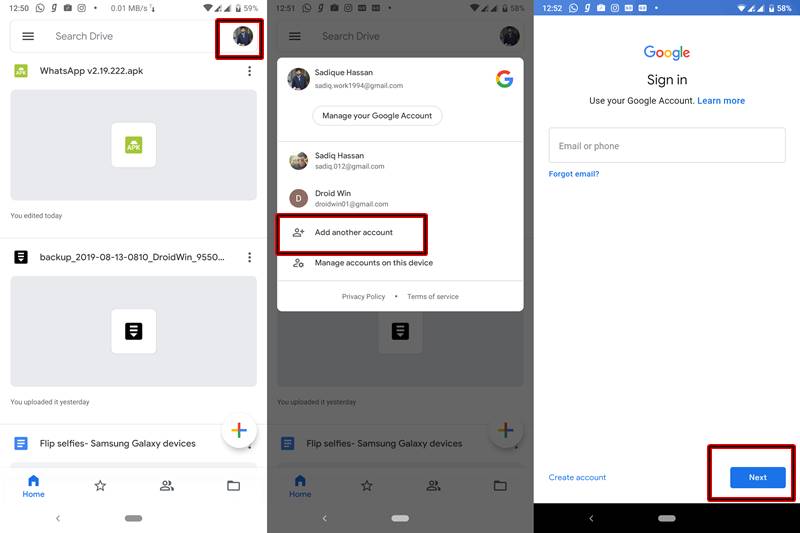
- Откройте приложение Google Диска на своем устройстве.
- Прямо сейчас вы вошли бы в свой прежний идентификатор Gmail.
- Нажмите на значок своего профиля, расположенный в правом верхнем углу.
- Затем выберите Добавить другую учетную запись.
- Появится окно входа. Введите только что созданный идентификатор Gmail.
- Нажмите «Далее» и введите свой пароль.
- Вот и все! Теперь вы войдете в свой недавно созданный идентификатор Gmail с 15 ГБ дополнительного свободного места.
Что еще более интересно, так это тот факт, что вы можете продолжать добавлять столько учетных записей, сколько захотите. На приведенном выше снимке экрана вы можете видеть, что я добавил 3 учетных записи Google, таким образом получив в общей сложности 45 ГБ дискового пространства!
[Visit Here For More Ausum Google Tips And Tricks]
Шаги, чтобы получить неограниченное место для хранения в Google Фото
Теперь мы подошли ко второй половине руководства о том, как получить неограниченное хранилище на Google Диске и в Google Фото. В этом разделе мы поговорим о шагах, необходимых для получения дополнительных 5 ГБ хранилища для загрузки фотографий в исходном качестве.
Опять же, вы можете выполнять указанную процедуру столько раз, сколько пожелаете. Каждый раз будет увеличение хранилища кратно 5GB. Единственным предварительным условием является создание нового идентификатора Gmail каждый раз, что вряд ли займет минуту или около того.
ПРИМЕЧАНИЕ. Если вы уже создали новый идентификатор Gmail для Google Диска, этот же идентификатор можно использовать и для Google Фото. Обратное также верно.
Выполните следующие шаги, чтобы начать процесс:
- Откройте приложение Google Фото на своем устройстве.
- Коснитесь значка гамбургера (три горизонтальные линии), расположенного в верхнем левом углу экрана.
- Обратите внимание на верхнюю строку меню. Он будет показывать ваш текущий идентификатор Gmail вместе с изображением профиля.
- Нажмите на этот раздел. Появится расширенный список.

- Теперь выберите Добавить другую учетную запись.
- Введите адрес электронной почты только что созданного идентификатора Gmail.
- Нажмите «Далее» и введите свой пароль.
- Вот и все. ваш только что созданный Gmail ID будет синхронизирован с этим устройством, что даст вам дополнительные 5 ГБ фотографий «исходного качества», которые можно будет добавить.
Последние мысли
Это было простое, но чрезвычайно полезное руководство о том, как получить неограниченное хранилище на Google Диске и в Google Фото. Как упоминалось ранее, вы можете получить столько дополнительного хранилища, сколько пожелаете (кратное 15 ГБ в случае Google Диска и кратное 5 ГБ для Google Фото). Еще более интересно то, что вам не нужно создавать отдельные новые идентификаторы Gmail для обоих этих приложений. Один только что созданный идентификатор будет выполнять эту работу за них обоих. Единственное, что нужно иметь в виду, это то, что каждый раз, когда вы выполняете этот процесс, вам нужно создавать новый идентификатор Gmail.
С учетом сказанного, если у вас есть какие-либо вопросы относительно любого из шагов, упомянутых в этом руководстве, дайте мне знать. Всегда рядом, чтобы развеять все ваши сомнения. Продолжайте читать, продолжайте поддерживать 🙂
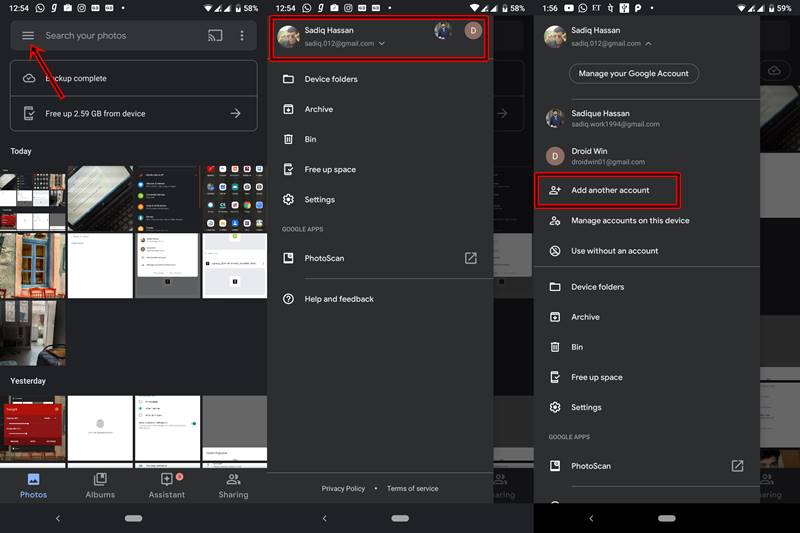
Добавить комментарий
Для отправки комментария вам необходимо авторизоваться.